【Ubuntu 9.10】Eclipse 3.5.1 Galileo(日本語化済み) のCDT(C/C++開発ツール) 6.02 アップデート [ubuntu]
Eclipseをインストールして「【Ubuntu 9.10】Eclipse 3.5.1 Galileo 日本語化 by Pleiades 1.3.1」に記述した通り日本語化もしました。
それで本来はC/C++で使用する目的だったので、CDT(C/C++開発ツール)のプラグインを入れたのですが・・・インストールした記憶がかすかにあるだけで、どうやって入れたかさっぱり思い出せません。
それで、CDTがアップデートされていたのを見つけたのでeclipseの[ヘルプ]→[更新の確認]でやったら、何故か分かりませんがすご~く時間がかかりました。それで、途中で諦めてキャンセルをしました。
そこで、直接サイトからダウンロードする方法でアップデートしました。恐らくですが、インストールもこの方法でやったのだと思います。(本当に思い出せない・・・モ、ダメ...(o_ _)/[壁])
どうやってやったかは「続きを読む」を押してご覧ください。
<私のCDTアップデート手順>(恐らくインストール手順でもある)
1) CDT 6.02 をダウンロードする。
下記のサイトから左側上の方にあるdownloadsから手繰っていくと、
6.02の場合は、
に行き着くので、cdt-master-6.02.zip を適当なディレクトリにダウンロードします。(速そうなミラーを選ぶと良いかも)
2) インストール。
eclipseを立ち上げて、[ヘルプ]→[新規ソフトウェアのインストール]を選びます。
(余談ですが・・・このスクリーンショットxsplash.c (ver 0.8.5)なんですけど、バックグランドファイルをbg_2560x1600.jpg決め打ちにしているのと、その下の関数でロゴ、throbberを画面サイズから決めています。)
そうすると、下記のウインドウが開くので、スクリーンショットに示すように[追加]を押します。
すると、さらに下記のウインドウが開くので、[アーカイブ]を押します。
そしたら、ファイル選択画面が開くので、(1)でダウンロードした cdt-master-6.02.zip を指定して、[OK]を押します。
そうすると、下記のウインドウになるので、下記のスクリーンショットの様に、チェックを入れます。
あとは、「次へ」を押して、その次のウインドウで「完了」を押せば終わりです。(その後、再起動したかもしれない)
※あとライブラリ関係は、gtk+で開発するならSynapticパッケージマネージャーでlibgtk2.0-dev とかlibglib2.0-devとか各自必要なものを入れてください。(基本的に -devと付いてるパッケージですね。)
そうすれば、eclipseのプロジェクト・エクスプローラーのインクルードのところにヘッダーファイルが見えるはずです。
以上です。
本当はAIZU Online judge systemをUbuntu 9.10でやる時のために入れたのに。。。サボってて使ってない。








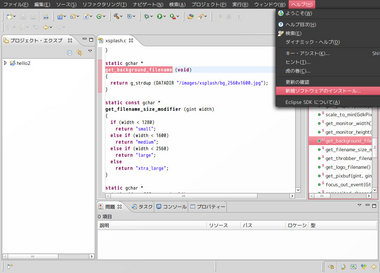
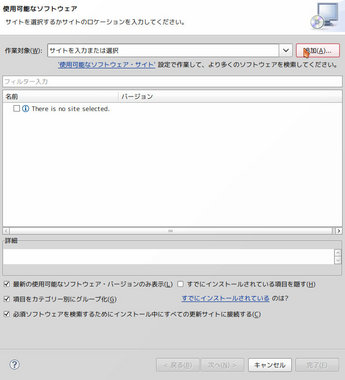
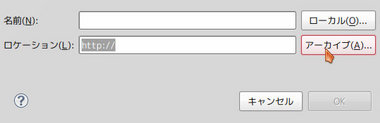
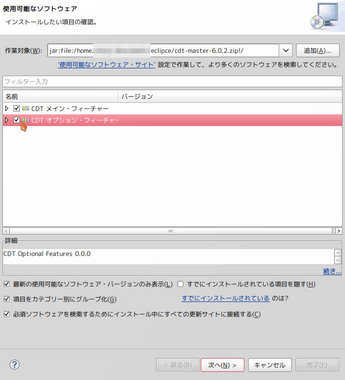






コメント 0